怎样更改无线密码 如何在笔记本电脑上更改无线网络密码
时间:2023-12-07 来源:互联网 浏览量:
在如今的数字时代,无线网络已经成为我们生活中不可或缺的一部分,保护个人无线网络的安全性也变得越来越重要。想必大家都有过这样的经历,当我们刚刚设置好无线网络后,就开始考虑如何更改无线密码以增加网络的安全性。究竟应该如何在笔记本电脑上更改无线网络密码呢?在本文中我们将为大家详细介绍几种简单而有效的方法,帮助您更改无线密码,确保您的网络安全。
具体方法:
1.打开电脑,等待电脑开机到桌面。鼠标右击右下角“无线”符号,选择“打开“ 网络和internet”设置”。

2.在弹出的状态界面中,往下滑动,选择“网络和共享中心”,进入到网络信息界面。
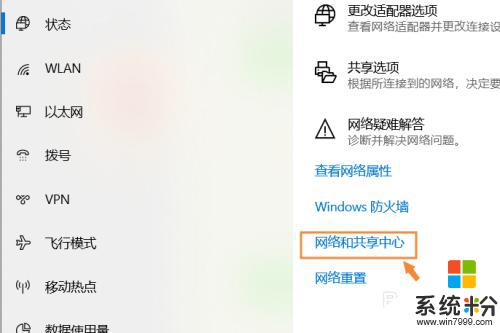
3.在出现的网络信息界面中,点击“WLAN”连接的无线网络,会出现一个状态界面。
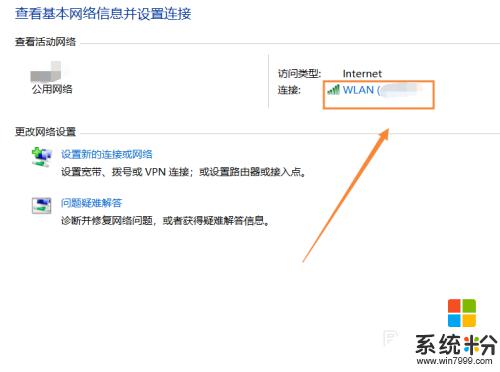
4.在出现的WLAN状态界面,点击“无线属性”。在无线属性中,点击“安全”选项,更改网络安全密钥,输入自己想要设置的密码,点击“确定”即可生效。
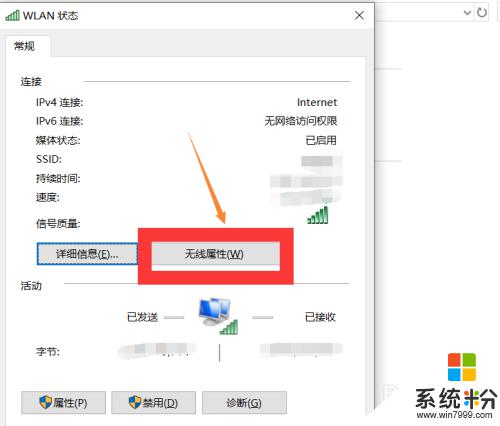
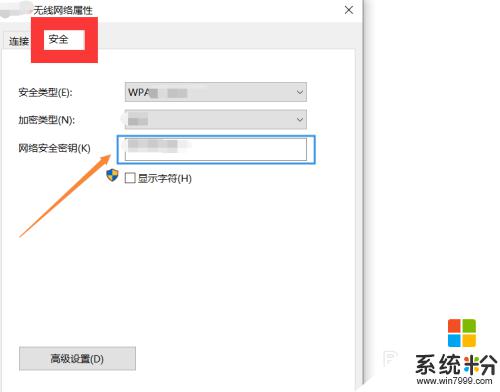
5.总结如下:
①右击电脑右下角“无线”符号,点击“打开网络和Internet设置”。
②往下滑动,找到“网络和共享中心”,点击“WLAN”进入状态界面。
③点击“无线属性--安全”,输入自己想要更改的密码,点击“确定”即可生效。
以上就是更改无线密码的全部内容,如果您遇到同样的情况,请参照小编的方法处理,希望这些信息对您有所帮助。
我要分享:
相关教程
- ·电脑如何更改无线路由器wifi密码 电脑修改无线wifi密码的方法有哪些
- ·无线网如何改密码 无线网改密码应该怎么办
- ·路由器修改密码后笔记本电脑连接不上无线怎么解决 电脑无线路由器修改了密码后上不了网怎么处理
- ·笔记本如何改密码 如何更改笔记本电脑开机密码
- ·怎么更改自己家的wifi密码 如何更改家里WIFI的无线密码
- ·电脑修改无线wifi 怎么做 如何在电脑上修改无线wifi 密码
- ·戴尔笔记本怎么设置启动项 Dell电脑如何在Bios中设置启动项
- ·xls日期格式修改 Excel表格中日期格式修改教程
- ·苹果13电源键怎么设置关机 苹果13电源键关机步骤
- ·word表格内自动换行 Word文档表格单元格自动换行设置方法
电脑软件热门教程
- 1 笔记本win7系统打开组策略却提示MMC无法创建管理单元怎么办
- 2 中央新风系统空气流速如何计算 中央新风系统空气流速计算的方法
- 3 在哪里可以下载到盗版的gta5
- 4手机如何分享热点建立无线信号 手机分享热点建立无线信号的方法
- 5diskgenius如何隐藏分区与显示被隐藏的分区 diskgenius隐藏分区与显示被隐藏的分区的方法
- 6请问iphone手机软件闪退怎么办啊 求解iphone手机软件闪退
- 7苹果电脑打不开软件怎么解决 苹果电脑打不开软件的解决方法
- 8怎么使用海马玩模拟器在电脑上使用安卓软件 使用海马玩模拟器在电脑上使用安卓软件的方法
- 9Linux设置swap交换分区的方法 Linux怎么设置swap交换分区
- 10电脑怎么设锁屏照片 电脑锁屏图片设置方法
